บทความนี้จะมาแนะนำมือใหม่วิธีทำจังหวะกลองช้าๆ 2 แบบใช้กลองทอม และ กลองชุด เอาไว้เล่นกีตาร์ เกากีตาร์ ด้วยแอป GarageBand ใน iPhone สำหรับใครที่อยากจะฝึกเล่นกีตาร์ หรือ อยากจะฝึกทำดนตรีง่ายๆ เผื่อไว้ใช้เอง เช่น นำไปตัดต่อวิดีโอ ใช้เป็นเสียงเพลงประกอบ หรือ ทำดนตรีไว้ใช้เอง หรือ เล่นเพื่อความบันเทิง
แอปดนตรีอย่าง GarageBand ใน iPhone/iPad มีเครื่องดนตรีให้เลือกหลายแบบ ทั้งกีตาร์ คีย์บอร์ด เครื่องสาย ฯลฯ การทำจังหวะกลองไว้ใช้งาน เป็นเสียงเพลงประกอบการเล่น จะช่วยพัฒนาฝีมือและเพิ่มอรรถรสมากยิ่งขึ้น บทความนี้ก็จะมาแนะนำวิธีการทำจังหวะกลองช้าๆ แบบง่ายๆ 2 แบบ
กลองช้าแบบที่ 1 ทำจังหวะกลองช้าๆ ด้วยกลอง Latin กลองกีฬาสี
กลอง Latin เสียงกลองจะเหมือนกลองเชียร์กีฬาสี หรือ กลองทอม การทำเพลงช้าด้วยกลองแบบนี้ จะให้เสียงที่ฟังเบาๆ สบายๆ กว่ากลองชุด เริ่มกันเลย
1. เช้าแอป GarageBand แล้วแตะ + สร้างงานใหม่
2. หรืออาจจะปรากฏหน้าจอให้เลือกเครื่องดนตรีได้เลย ให้แตะ กลอง และเลือกแบบ ตัวจัดลำดับจังหวะ
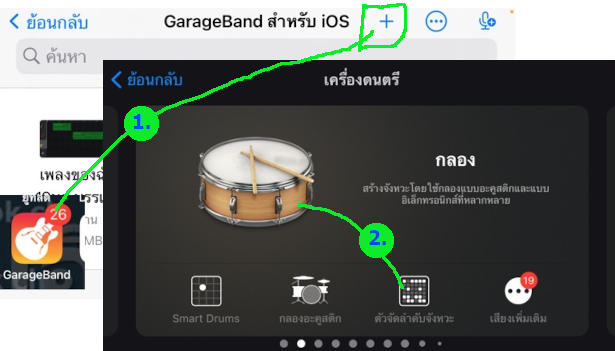
3. ตั้งค่าความเร็วจังหวะ หรือ ความช้าเร็วเสียงเพลง แตะ ไอคอน เฟือง และ การตั้งค่าเพลง
4. แตะไปตั้งค่าจังหวะความเร็วไว้ที่ 75 แล้วแตะ เสร็จสิ้น
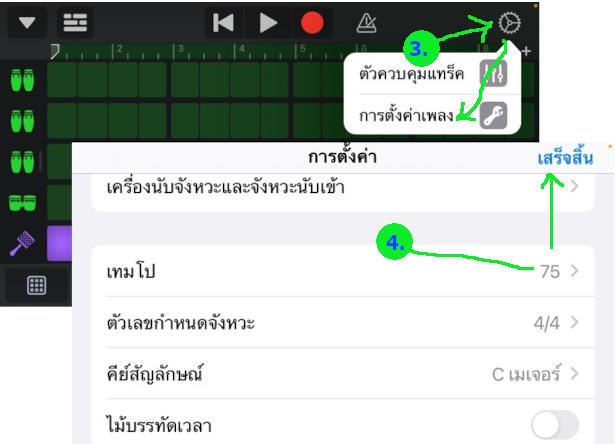
5. เลือกเสียงกลองแบบ กลองกีฬาสี หรือ กลองทอมก่อน แตะ v และ Modern 808
6. แตะ Percussion และ Latin ตามลำดับ
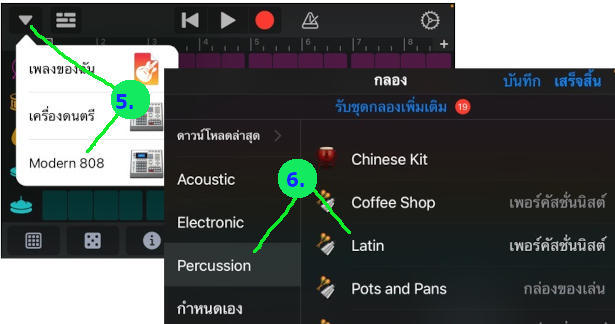
7. แตะวางเสียง 5 ตำแหน่งดังภาพ แตะอีกครั้ง เพื่อลบออก
8. ลองฟังเสียง แตะ เพื่อฟัง แตะอีกครั้งหยุดเล่น จะเล่นวนซ้ำไปเรื่อยๆ ง่ายๆ แค่นี้ ก็ใช้ฝึกเล่นกีตาร์ หรือ เครื่องดนตรีอื่นๆ ประกอบได้แล้ว
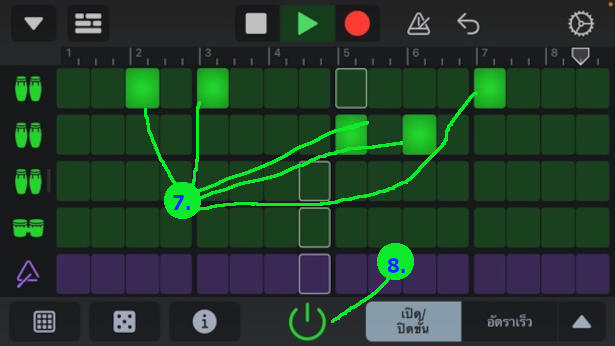
9. แตะบันทึก แอปจะนับ 1 2 3 4 แล้วจะเริ่มบันทึกเสียง
10. ตัวอย่างขณะบันทึกเสียงจะเป็นแถบแดง รอให้เต็มช่อง
11. บันทึกเต็มช่องแล้วจะเป็นสีเขียวแบบนี้ แตะ หยุด บ้นทึกเสียง
12. แตะ เพลย์ ลองฟังเสียง
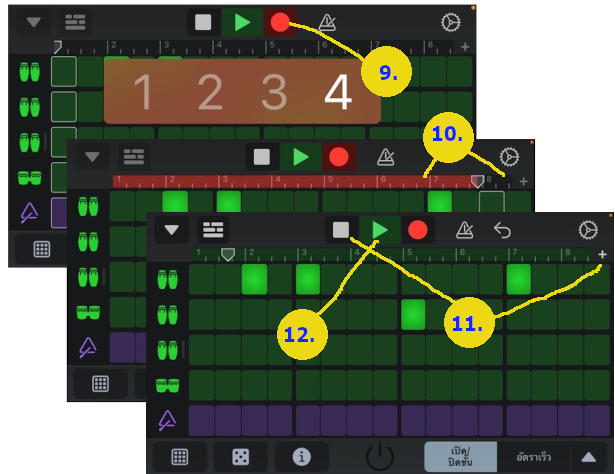
13. แตะ ไอคอน แทร็ก ไปเลือกแทร็กเพลง
14. จะพบกับแทร็กกลอง ที่ได้บันทึกไปแล้ว แถบสีเขียว แตะ + เพิ่มเครื่องดนตรี
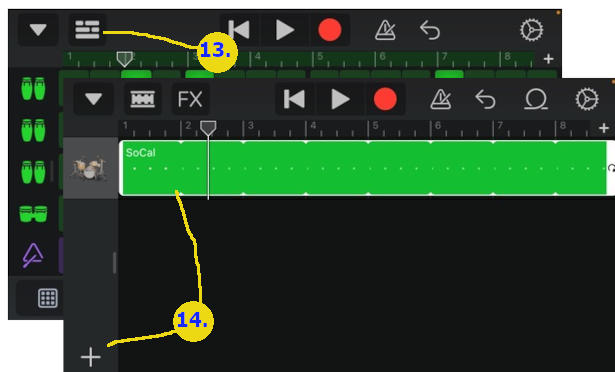
15. แตะเลือกกลอง และเลือก ตัวจัดลำดับจังหวะ
16. แตะวางเสียงในช่อง ไฮแฮท ตามตัวอย่าง 4 จังหวะ แชะ แชะ แชะ แชะ
17. แตะบัตทึกเสียงเก็บไว้
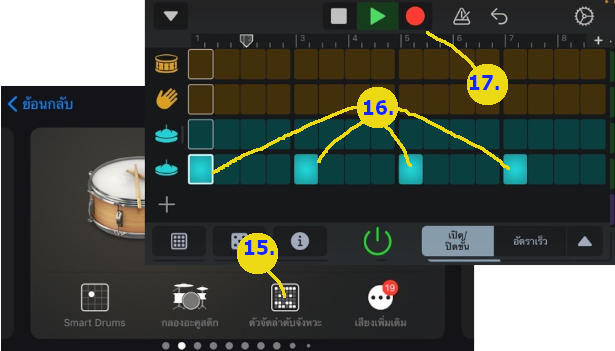
18. แตะไอคอน แทร็ก เสียง
19. ตอนนี้ จะมีเสียงกลอง 2 แทร็ก
20. ให้แตะค้างเลื่อนแถบควบคุมไปทางขวามือ จะพบกับตัวปรับความดังค่อยของเสียง ให้ปรับได้ตามต้องการ เพราะเสียง แชะๆ จะดังกว่าเสียงกลอง
21. แตะ + เพิ่มเครื่องดนตรี
22. เพิ่มเครื่องดนตรีที่ต้องการฝึกเล่นคลอไปกับจังหวะกลอง เช่น กีตาร์ แบบ Smart Guitar ส่วนวิธีเล่นจะเล่นช้าๆ เน้นการเกากีตาร์ อ่านได้จากบทความนี้
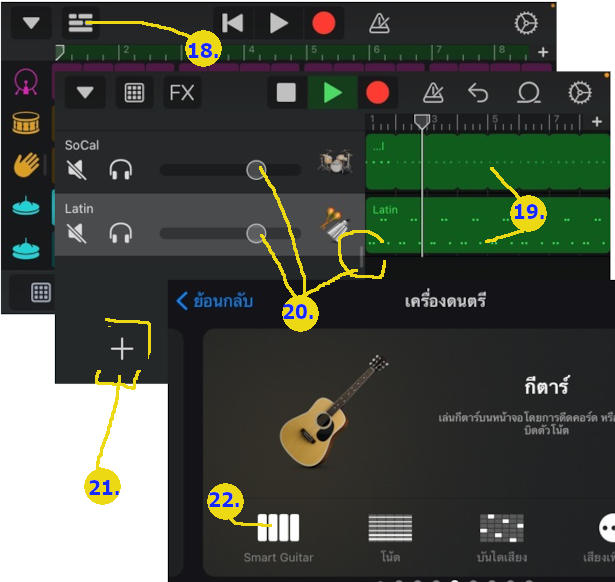
กลองช้าแบบที่ 2 ทำจังหวะกลองช้าๆ ด้วยกลอง ชุด
จังหวะกลองช้าอีกแบบจะใช้กลองชุด
1. เริ่มต้นสร้างโปรเจกต์ใหม่ และเพิ่มเสียงกลองเข้ามาโดยเลือกแบบ กลองอะคูสติก
2. จะได้กลองชุดเข้ามาแบบนี้ แตะไอคอน เฟือง และ การตั้งค่าเพลง
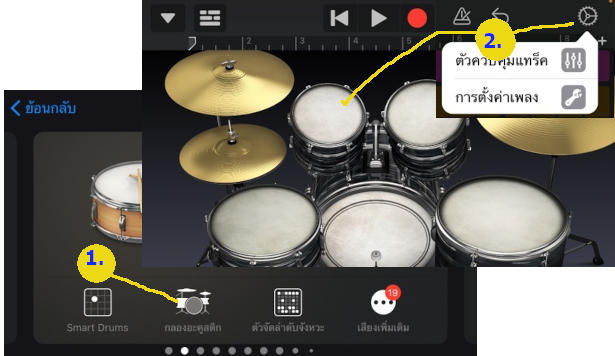
3. ตั้งค่าความเร็วจังหวะกลองไว้ที่ 75 แล้วแตะ เสร็จสิ้น
4. ฝึกตีกลอง แตะ ปุ่ม เพลย์
5. ฝึกตีกลองง่าย แบบนี้ กระเดือง ให้แตะ เมื่อลงจังหวะ ที่ตรงกับตัวเลข เช่น 1 2 3 4 5 6 7 8
6. ส่วน สแนร์ ให้ตีให้ตรงกับจังหวะครึ่ง ระหว่าง 1 และ 2 และ 3 และ 4 ... ถึง 8 และ
7. เมื่อซ้อมคล่องแล้ว ก็แตะ บันทึกเสียงเก็บไว้
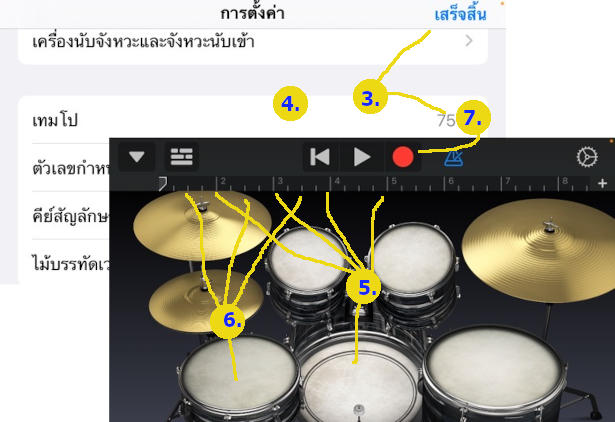
8. แตะไอคอน แทร็กเสียง
9. จะพบกับเสียงกลองที่ได้บันทึกไว้แล้ว แทร็กสีเขียว
10. แตะ + เพิ่มเครื่องดนตรี
11. เพิ่มกลองแบบ อะคูสติก เหมือนเดิม
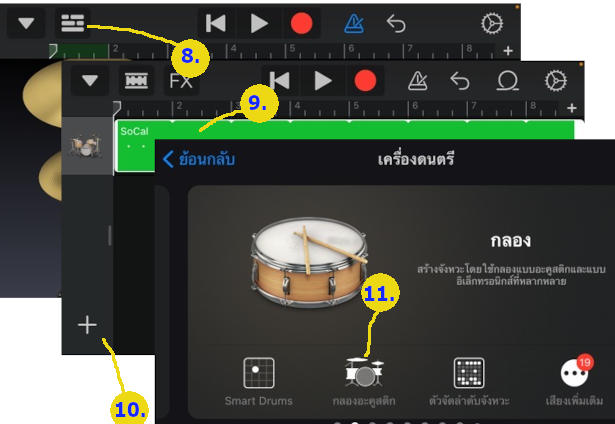
12. ฝึกตีกลอง ตีไฮแฮท ดังแชะ แชะ แตะ ปุ่มเพลย์ ก่อน แล้วแตะ ไฮแฮท ให้ลงตรงกับจังหวะ 1 2 3 4 5 6 7 8
13. ซ้อมจนคล่องแล้ว ก็แตะ บันทึกเสียงไว้ได้เลย
14. แตะไอคอน แทร็กเสียง
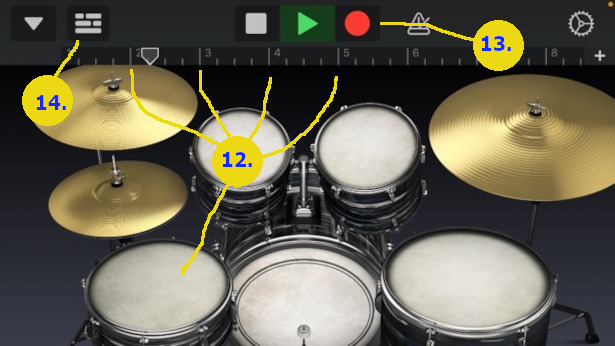
15. ตอนนี้จะมีเสียง 2 แทร็ก เสียงกลอง และ เสียงไฮแฮท แชะๆๆ
16. แตะ + เพิ่มเครื่องดนตรี
17. ตัวอย่างเพิ่มเสียงกีตาร์ เลือกแบบ Smart Guitar
18. ตัวอย่างกีตาร์ ส่วนวิธีการฝึกเล่น จะเล่นแบบช้าๆ แบบ เกา อ่านได้จากบทความนี้
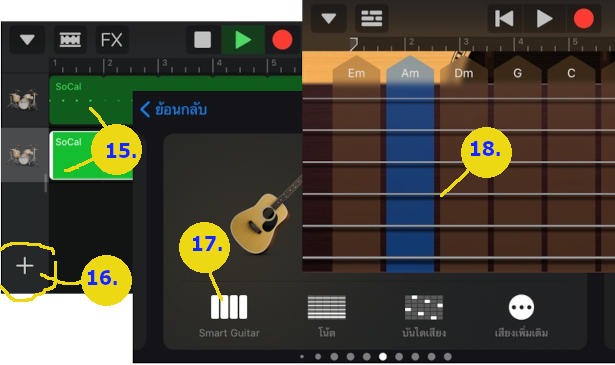
ฝึกการใช้แอป GarageBand ขั้นสูงขึ้น
เมื่อเล่นจนคล่องแล้ว อาจจะลองฝึกทำเพลง หรือ ฝีกเรียบเรียงดนตรีใหม่ เพื่อพัฒนาตัวเองเพิ่มขึ้น อ่านได้จากบทความนี้


